Outlook的IMAP服务器怎么填写?填写步骤?
Outlook的IMAP服务器填写的注意事项?服务器地址在哪里查找?
在使用Outlook进行电子邮件管理时,IMAP(Internet Message Access Protocol)服务器的设置是一个关键步骤。IMAP允许用户在不同的设备上同步访问邮件,确保邮件数据的实时性和一致性。本文将详细阐述如何在Outlook中填写IMAP服务器、填写步骤、填写注意事项以及服务器地址的查找方法。
一、Outlook的IMAP服务器怎么填写?
在Outlook中填写IMAP服务器,主要涉及到在账户设置中添加或修改IMAP账户。具体步骤如下:
打开Outlook软件,点击菜单栏中的“文件”选项,进入账户设置界面。
在账户设置界面中,选择“添加账户”或“账户设置”选项,进入账户管理页面。
在账户管理页面,选择“电子邮件”或“IMAP”作为账户类型,并点击“下一步”。
在接下来的页面中,填写您的姓名、完整的邮箱地址和密码等信息。这些信息将用于验证您的身份和访问您的邮件账户。
在服务器设置中,选择“IMAP”作为接收邮件的服务器类型,并填写IMAP服务器的地址、端口号和安全类型等信息。这些信息将用于建立与邮件服务器的连接。
根据需要,您还可以配置发送邮件的服务器(SMTP)设置。这通常包括SMTP服务器的地址、端口号和安全类型等。
完成所有设置后,点击“下一步”进行测试连接。如果一切正常,Outlook将成功连接到您的IMAP服务器,并显示您的邮件账户信息。
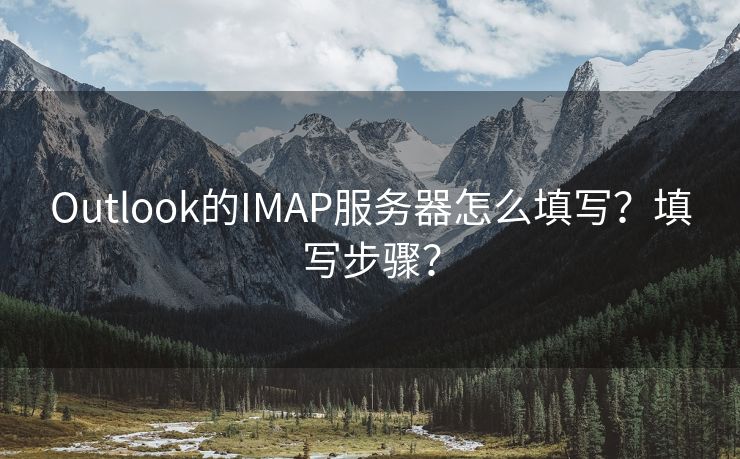
二、Outlook的IMAP服务器填写步骤
以下是一个更为详细的填写IMAP服务器的步骤:
打开Outlook,并点击“文件”菜单,选择“账户设置”或“添加账户”。
在弹出的对话框中,选择“手动设置或其他服务器类型”,然后点击“下一步”。
选择“Internet电子邮件”作为服务类型,并点击“下一步”。
红帽云邮邮件群发系统99%送达率(查看:邮件群发价格)
定制开发邮件系统多ip多域名轮播(咨询:定制价格)
在用户信息页面,填写您的姓名和完整的邮箱地址。
在服务器信息页面,选择“IMAP”作为接收邮件的服务器类型,并填写IMAP服务器的地址。通常,这个地址可以在您的邮箱服务提供商的官方网站上找到。
填写IMAP服务器的端口号。不同的邮箱服务提供商可能使用不同的端口号,因此请确保您使用正确的端口号。
选择安全类型。常见的安全类型包括SSL和TLS。请根据您的邮箱服务提供商的要求进行选择。
填写发送邮件服务器的设置(SMTP),包括SMTP服务器的地址、端口号和安全类型。
输入您的邮箱用户名和密码,以便Outlook验证您的身份并连接到IMAP服务器。
点击“测试账户设置”按钮,Outlook将尝试连接到您的IMAP服务器并验证设置是否正确。如果一切正常,您将看到一个成功的提示信息。
点击“完成”按钮保存设置。现在,您就可以在Outlook中使用IMAP服务器访问您的邮件了。
三、Outlook的IMAP服务器填写的注意事项
在填写IMAP服务器时,有几个注意事项需要您留意:
确保您使用的邮箱账户支持IMAP服务。并非所有邮箱都提供IMAP功能,因此请在开始设置之前确认您的邮箱账户是否支持IMAP。
仔细核对服务器地址、端口号和安全类型等信息。这些信息必须准确无误,否则Outlook将无法成功连接到IMAP服务器。
注意保护您的账户安全。在填写用户名和密码时,请确保您在一个安全的环境中操作,并避免在公共或不受信任的网络上进行此类操作。
如果您遇到连接问题或错误提示,请检查您的网络连接是否正常,并尝试重新启动Outlook或计算机。
四、服务器地址在哪里查找?
服务器地址通常由您的邮箱服务提供商提供。以下是一些查找服务器地址的方法:
访问您的邮箱服务提供商的官方网站。在网站的帮助文档或支持页面中,您通常可以找到关于IMAP服务器设置的详细信息,包括服务器地址、端口号和安全类型等。
联系您的邮箱服务提供商的客户支持团队。他们可以提供您所需的服务器地址和其他相关设置信息。
如果您使用的是常见的邮箱服务提供商(如Gmail、Outlook.com等),您可以在相关论坛或社区中搜索其他用户的设置经验,以获取正确的服务器地址和配置信息。
总之,正确填写Outlook的IMAP服务器是确保邮件同步和访问的关键步骤。通过遵循上述步骤和注意事项,并查找正确的服务器地址,您将能够成功配置Outlook以使用IMAP服务,并享受更加便捷和高效的邮件管理体验。
 邮件群发-邮件群发软件|邮件批量发送工具|群发邮件平台|批量邮箱发送系统公司
邮件群发-邮件群发软件|邮件批量发送工具|群发邮件平台|批量邮箱发送系统公司







